ps調出顆粒質感的黑白照片
本教程圖效的關鍵特征是低對比度。添加色階調整層,輸出色階和直方圖的暗部色階小三角都向右平移。使得整幅圖像變得更亮。
調整如圖所示
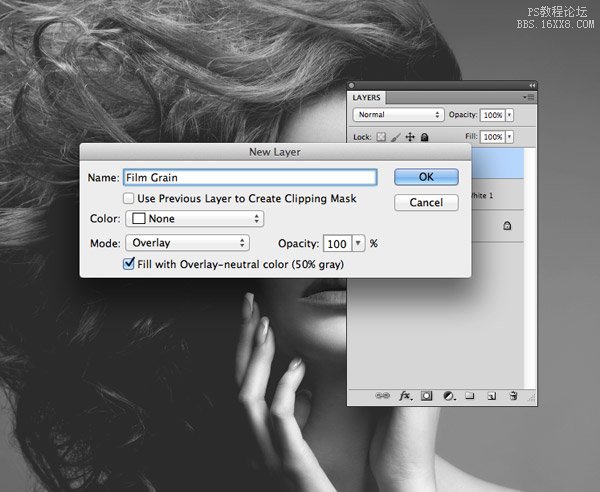
在圖層調板右上角的彈出菜單中選擇新建圖層。(快捷鍵:shift+ctrl+N)將新圖層命名為膠片顆粒,設置模式為疊加。
勾選“填充疊加中性色(50% 灰)”的選項
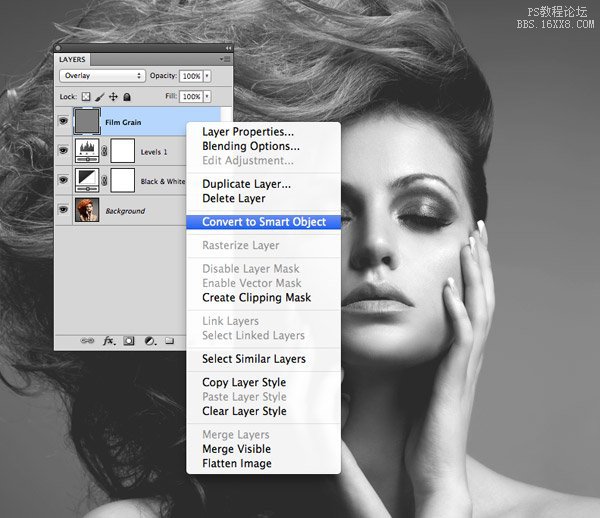
到目前為止,我們都在使用調整圖層以保護原圖的編輯。為了確保我們的膠片顆粒效果也可以多次編輯或更新,而不影響原片。
選擇剛剛新建立的圖層,單擊鼠標右鍵,轉換這個膠片顆粒層為智能對象。
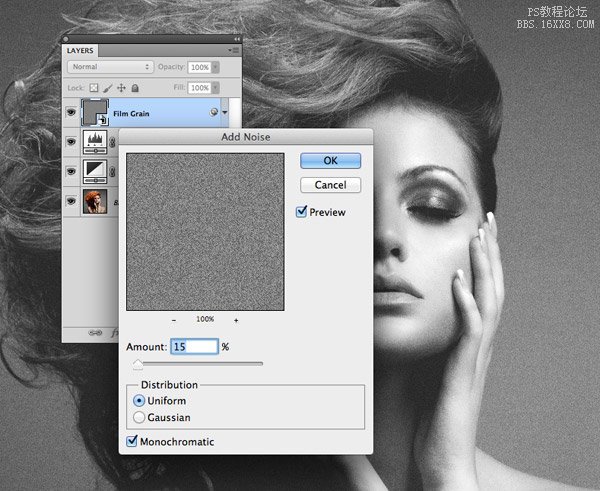
濾鏡>雜色>添加雜色 更改設置選擇單色和平均分布,數量在5-10%之間。
(教程中使用的原圖比較大,數值為15% 大家按照自己手里的圖片合理選擇數值)
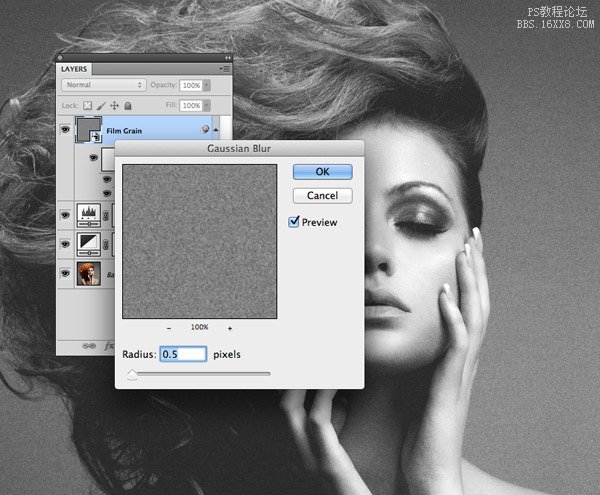
為了使得效果更佳自然,濾鏡>模糊>高斯模糊,半徑0.5像素,創造一個更接近真實的膠片顆粒效果。
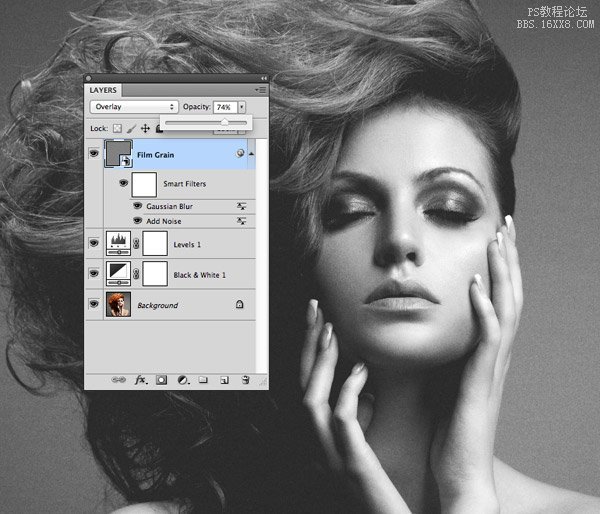
改變膠片顆粒層的不透明度。
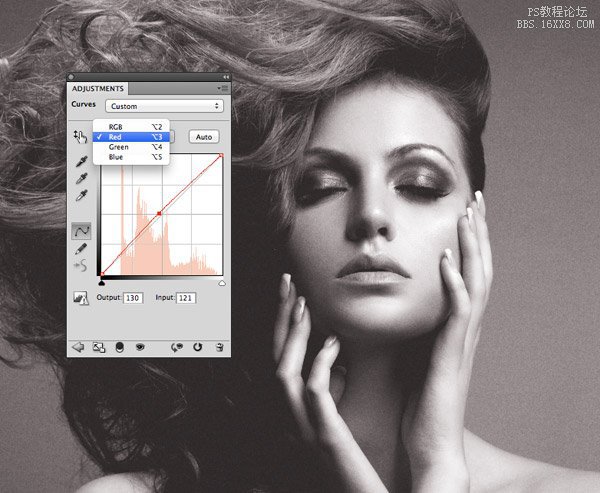
添加一個曲線調整層,改變通道為紅色。拖動曲線行添加一個輕微的弧度(如圖所示),以增加圖像的暖色調。
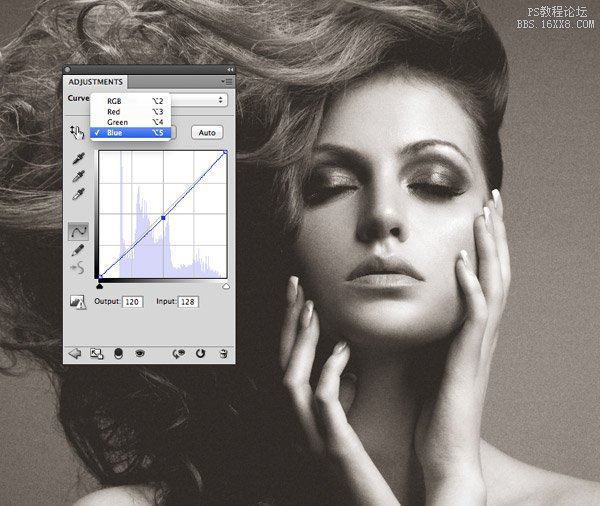
改變通道選擇,在藍色通道中 拖動曲線在相反的方向上產生一個負彎曲,產生深褐色色調的風格。
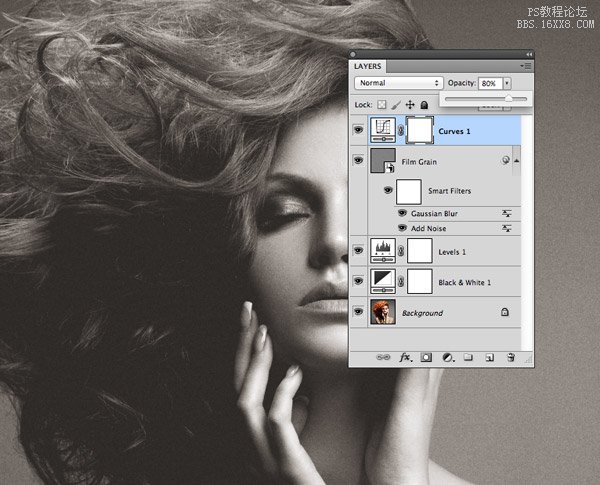
調整曲線圖層的不透明度來減少色彩調整的影響,剛好讓影像看起來還是黑白的,但有帶有一些褐色的微妙色彩感覺。

最終的照片效果比原來的彩色照片帶有看更多的情感和情緒,這一切都歸功于黑與白的對比,膠片顆粒效果和微妙的懷舊色調。
上一篇:ps做金秋色調教程




























